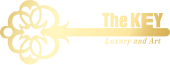Huawei vừa giới thiệu ra thị trường đồng hồ thông minh Huawei Band 6 với nhiều tính năng thú vị. Bài viết này sẽ hướng dẫn bạn cách kết nối đồng hồ Huawei Band 6 với điện thoại nhanh chóng. Bạn hãy cùng tìm hiểu chi tiết để có thể tối ưu hiệu quả sử dụng các tính năng đính kèm.
1. Chi tiết cách kết nối Huawei Brand 6 với di động
Để có thể kết nối đồng hồ thông minh Huawei Brand 6 với di động bạn chỉ cần tuân thủ đúng 4 bước hướng dẫn dưới đây. Các bước thực hiện không quá khó nên bạn có thể thực hiện dù không am hiểu công nghệ. Theo đó, nhiệm vụ của bạn đơn giản là:

1.1. Bước 1: Tải ứng dụng Huawei Health
Để thiết lập đồng hồ Huawei Brand 6 trước hết, bạn cần tải ứng dụng Huawei Health về máy. Có 2 cách để bạn download ứng dụng đó là:
Cách 1: Bạn hãy mở Brand 6 lên. Khi khởi động nguồn thành công, bạn chọn vào thư mục “ngôn ngữ” để thiết lập ngôn ngữ bạn muốn sử dụng cho thiết bị. Ở đây bạn click vào “tiếng Việt”. Sau đó, Brand 6 lập tức sẽ xuất hiện một mã QR đính kèm. Bạn dùng Camera điện thoại để quét mã tải ứng dụng Huawei Health về di động.

Cách 2: Bạn có thể lên kho ứng dụng của di động Android và IOS để download về máy. Nhiệm vụ đơn giản là bạn nhập tên ứng dụng trong CH Play hoặc Appstore rồi click vào “cài đặt” để download Huawei Health về máy.
1.2. Bước 2: Mở ứng dụng và tiến hành kết nối
Một khi tải được ứng dụng Huawei Health thành công, bạn hãy bật Bluetooth trên cả 2 thiết bị lên. Sau đó, bạn mở ứng dụng vừa tải về. Tại giao diện chính, bạn chọn vào thư mục “thiết bị” ở tiện ích phía dưới màn hình. Lập tức, giao diện đổi mới, tại đây bạn nhấn chọn vào “thêm”.

1.3. Bước 3: Kết nối điện thoại cùng Brand 6
Bây giờ, giao diện mới hiển thị đưa ra các lựa chọn tiện ích khác. Tại đây, bạn nhấn chọn vào mục “vòng đeo tay thông minh” rồi chọn “Huawei Brand 6”.

Một khi thư mục “ghép nối” hiển thị, bạn hãy nhấn chọn vào đó. Lập tức, hệ thống sẽ gợi ý các thiết bị bắt sóng xung quanh ứng dụng. Tại đây, bạn hãy nhấn vào tên đồng hồ Huawei Brand 6. Trường hợp hệ thống không tìm thấy thiết bị bạn hãy thử khởi động lại Bluetooth xem sao.

1.4. Bước 4: Hoàn thành kết nối
Sau khi hoàn thành bước 3, trên đồng hồ thông minh Huawei Brand 6 sẽ xuất hiện một thông báo kết nối. Tại đây, bạn nhấn chọn vào dấu tích xanh để đồng ý ghép nối thiết bị. Sau đó, bạn chọn tiếp vào mục “ghép nối” trên điện thoại rồi nhấn “cho phép” để Brand 6 hiển thị các thông báo liên quan.

Lập tức, một thông báo khác xuất hiện bạn chỉ cần đánh dấu tích vào ô “tự động tải xuống gói,…wifi”. Sau đó, bạn nhấn chọn “xong” là hoàn tất quá trình kết nối đồng hồ Huawei Brand 6 với điện thoại di động.

2. Làm quen một số tính năng có trên Huawei Health
Một khi đã kết nối Huawei Brand 6 với di động bạn có thể sử dụng đầy đủ các tiện ích có sẵn. Tuy nhiên, để quá trình sử dụng tốt nhất, bạn hãy làm quen và tìm hiểu thành thạo các tính năng. Trong đó, Brand 6 nổi bật với một số tính năng đặc biệt sau:
2.1. Kiểm tra sức khỏe
Mục sức khỏe giúp bạn nắm rõ được các thông tin liên quan đến cơ thể của bạn. Tại đây, đồng hồ sẽ cho bạn biết nhịp tim, lượng calo đã đốt, nồng độ oxy máu, chế độ ngủ, nghỉ ngơi, theo dõi sự cân bằng,… Cách sử dụng tính năng này rất đơn giản, bạn chỉ cần nhấn vào mục “sức khỏe” trên giao diện chính, lập tức hệ thống sẽ cập nhật đầy đủ nội dung liên quan cho bạn.

2.2. Tập luyện
Chuyên mục tập luyện sẽ hiển thị 3 chế độ luyện tập khi bạn vận động cơ thể là đi bộ, chạy xe đạp và chạy ngoài trời. Để sử dụng tính năng này, bạn chỉ cần nhấn chọn vào mục “luyện tập” trên giao diện. Sau khi màn hình mới hiển thị bạn chọn tiếp “bắt đầu” là có thể luyện tập. Đồng hồ sẽ tự động ghi lại các thông số và hiển thị trên điện thoại của bạn.

2.3. Kết nối và thay đổi giao diện
Đây là tiện ích giúp bạn ghép nối các thiết bị thông minh khác của Huawei. Ngoài ra, bạn cũng có thể tối ưu thiết kế mặt đồng hồ hiển thị trên Brand 6 theo sở thích bằng cách nhấn chọn “mặt đồng hồ”. Sau đó, bạn lựa chọn phiên bản hiển thị yêu thích rồi nhấn chọn “cài đặt” là xong. Huawei Brand 6 hỗ trợ nhiều thiết kế mặt đồng hồ phá cách giúp bạn có thể tối ưu sở thích của mình.

2.4. Đánh giá giấc ngủ
Một tính năng cực kỳ hay ho khác trên đồng hồ Huawei Brand 6 đó là đánh giá giấc ngủ. Với tính năng này, bạn có thể quan sát và nhận biết được giấc ngủ mỗi ngày của mình có đạt trạng thái ổn định hay không? Trong đó, để kích hoạt tiện ích bạn chỉ cần vào thư mục “theo dõi sức khỏe” trên giao diện. Sau đó, các tùy chọn hiển thị bạn nhấn vào “Huawei TruSleep”.

Tại đây, bạn hãy bật tính năng đánh giá giấc ngủ bằng cách đẩy nút tiện ích từ trái sang phải là được. Lưu ý, khi bật tính năng này bạn nhớ đeo đồng hồ trong cả lúc ngủ để tăng hiệu suất phân tích.
2.5. Một số tính năng khác
Ngoài những tính năng kể trên, đồng hồ Huawei Brand 6 còn tích hợp nhiều tính năng khác không kém phần ấn tượng. Trong đó bao gồm:
- Dự báo thời tiết.
- Điều khiển chụp ảnh.
- Báo thức.
- Tìm điện thoại.
- Đèn bin.
- Chơi nhạc.
- Các bài tập thở.
- ….
3. Kết luận
Trên đây vừa hướng dẫn bạn cách kết nối đồng hồ Huawei Brand 6 với thiết bị di động. Ắt hẳn qua những bước hướng dẫn trên bạn đã bỏ túi được cho mình kinh nghiệm hữu ích khi thực hiện rồi đúng không.